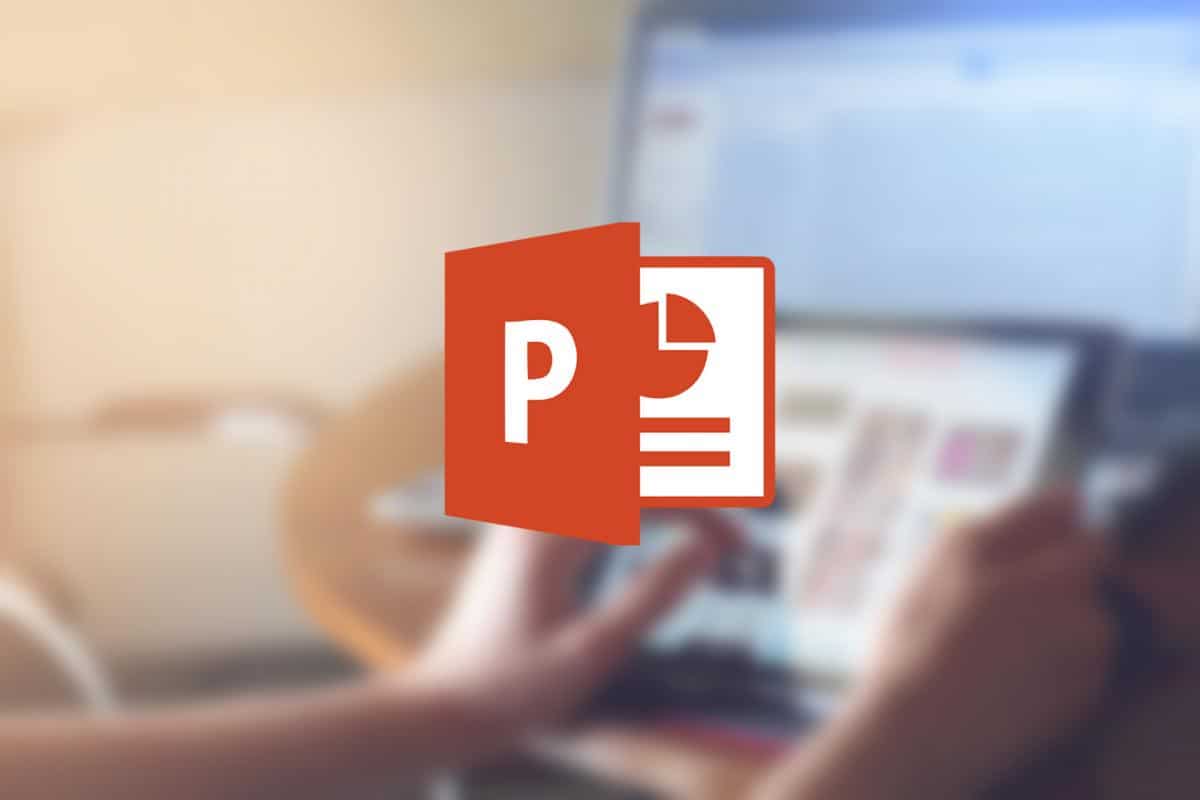
Cik svarīgi ir zināt, kā izvēlēties attēlus PowerPoint prezentācijā! Un, runājot par attēliem, mēs nedrīkstam aizmirst par fona attēliem. Pareiza vizuālā ietekme var padarīt vai izjaukt prezentāciju vai notikumu. Šodien mēs skatīsimies Kā ievietot fona attēlu programmā PowerPoint un iegūstam vēlamo efektu.
Ja esat jau izmantojis šo programmu, jūs ļoti labi zināt, ka PowerPoint mums piedāvā ļoti oriģināls, didaktisks un pievilcīgs veids, kā atklāt dažādas idejas. Ar to jūs varat izveidot profesionālas prezentācijas, kurās var iekļaut skaņas, video un attēlus.
Ir arī ļoti pārsteidzoši redzēt, kā vairāk nekā trīsdesmit gadus pēc tās izveides PowerPoint joprojām ir aktuāla un plaši izmantota programma visā pasaulē. Tā ir taisnība, ka no tās dzimšanas līdz mūsdienām ir parādījušies līdz pat četrpadsmit atjauninājumi, kas ir pievienojuši jaunus uzlabojumus un funkcionalitāti.
Ar PowerPoint var veikt daudzas darbības: ievietot tekstu, attēlus un grafiku, noformēt un veikt pārejas un animācijas, izveidot slaidrādes un daudz ko citu.
Šeit paskaidrotais ir noderīgs, lai prezentācijās izmantotu jebkuru attēlu kā fonu vienam vai vairākiem slaidiem. PowerPoint. Norādījumi ir derīgi programmām PowerPoint 2021, 2019, 2016, 2013, 2010 un PowerPoint for Microsoft 365.
Kā pievienot un formatēt fona attēlu

Kā ievietot fona attēlu programmā PowerPoint
Kļūsimies praktiski. Lai pievienotu attēlu kā fona attēlu PowerPoint slaidam, rīkojieties šādi:
-
- Vispirms atveram PowerPoint prezentāciju un pārejam uz slaidu, kuram vēlamies pievienot fona attēlu. Gadījumā, ja vēlamies uz visiem slaidiem ievietot vienu un to pašu attēlu, varam to pievienot jebkuram no tiem.
- Pēc tam atlasiet cilni "Dizains" un tajā mēs izvēlamies opciju Formatējiet fonu. Vēl viens veids, kā to izdarīt, ir ar peles labo pogu noklikšķināt uz slaida un atlasīt "Fona formāts".
- Nākamais solis ir atlasīšana "Pildījums" ar attēlu vai tekstūru.
- Tad jums ir jāizvēlas "Arhīvu" lai ievietotu attēlu no mūsu datora. Šeit mums ir dažādas iespējas, no kurām izvēlēties:
- Starpliktuve, lai ievietotu iepriekš kopētu attēlu.
- Rindā, lai meklētu attēlu internetā.
- Izgriezums programmā PowerPoint un izvēlieties kādu no pašas programmas piedāvātajiem.
- Kad esat izvēlējies vajadzīgo attēlu, ar slīdni ir jāiestata attēla caurspīdīguma līmenis "caurspīdīgums".
- Visbeidzot, atkarībā no darbības, ko vēlamies veikt, mēs izvēlamies vienu no šīm trim iespējām.
- "Aizvērt", lai lietotu attēlu atlasītajam slaidam.
- "Piemērot visiem" lai izvēlētais attēls būtu visu slaidu fons.
- "Atiestatīt fonu" lai izdzēstu fotoattēlu un sāktu visu procesu no jauna.
Izvēlieties pareizo attēlu
Pirms ļaut sevi pavedināt ar attēlu, kas mums patika mūsu prezentācijā, mums jāzina dažas lietas un jāņem vērā daži aspekti. Piemēram, zināt, ka pēc noklusējuma attēls, ko izvēlamies slaida fonam, tiks izstiepts, lai tas atbilstu tā izmēriem. Lai izvairītos no kropļojumiem, vislabāk ir izvēlēties attēlu horizontālā formātā un ar augstu izšķirtspēju.
Augstas izšķirtspējas attēls vienmēr izskatīsies ass un skaidrs, savukārt zemas izšķirtspējas attēls šķitīs izplūdis, kad to palielināsim un izstiepsim, lai tas ietilptu slaidā. Un sagrozīts attēls nav tā labākā vizītkarte mūsu darinājumiem.
Ja nevēlamies šajā jautājumā izgāzties, pietiek paturēt prātā dažus pamatnoteikumi:
- Derības uz kvalitatīvi attēli un ar pareizām proporcijām. Tas palielinās prezentācijas efektivitāti un sniegs skatītājiem profesionālu iespaidu.
- Ieteicams izvēlēties foni ar gaišiem attēliem un burti ar tumšām krāsām. Tādā veidā tiek radīta lielāka harmonija starp slaida elementiem un idejas tiks nodotas efektīvāk.
Kā mainīt slaida fona krāsu
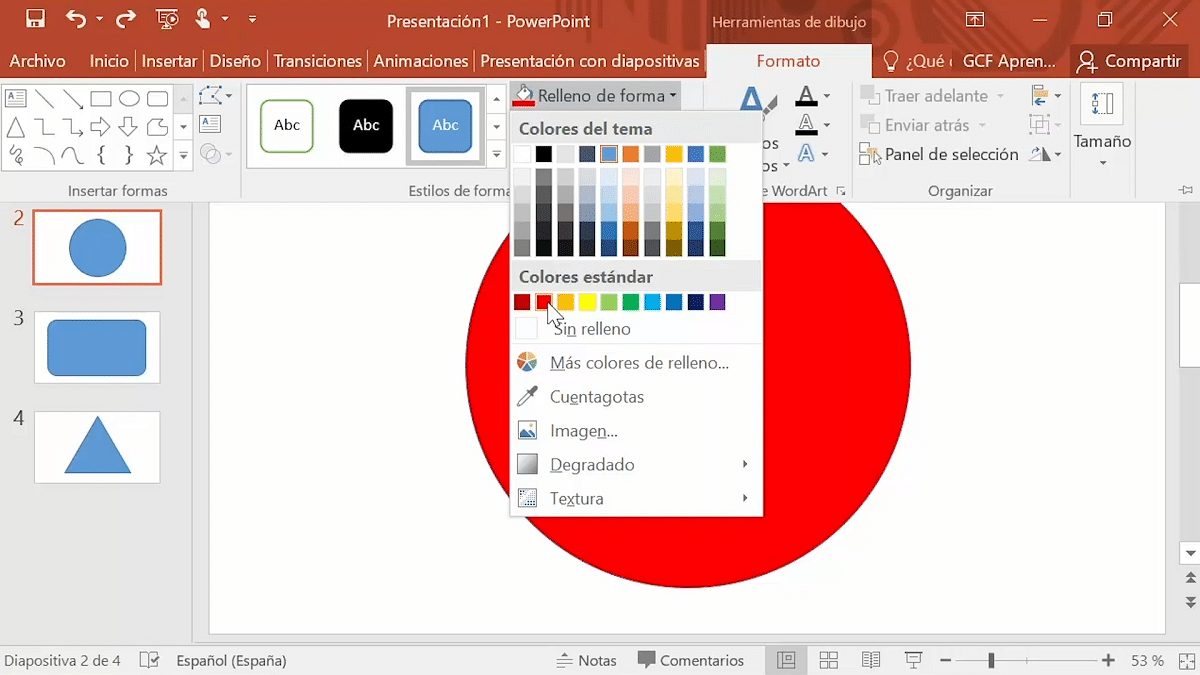
Kā mainīt slaida fona krāsu programmā PowerPoint
Ir arī cita iespēja, ko var izmantot, lai pielāgotu mūsu PowerPoint prezentācija. Ideja ir vienkārša mainīt slaida fona krāsu tā vietā, lai ķertos pie attēliem. Šeit mēs paskaidrosim, kā to izdarīt trīs vienkāršās darbībās:
- Vispirms jums jānoklikšķina uz cilnes augšējās izvēlnes "Dizains" un tajā izvēlieties opciju "Formatēt fonu".
- Pēc tam labajā pusē tiks atvērta izvēlne. Tajā mēs meklējam un atlasām opciju "Ciets pildījums".
- Mums parādītajā krāsu paletē jums tikai tas ir jādara izvēlēties krāsu lai tas tiktu piemērots automātiski. Ja tas, ko mēs vēlamies darīt, ir piemērot krāsu visiem slaidiem, mums ir jāizmanto «Pieteikties visiem”.
Padoms: vienmēr labāk ir izmantot veidnē iekļautās motīvu krāsas. To darot, mēs saglabāsim vizuālo harmoniju.